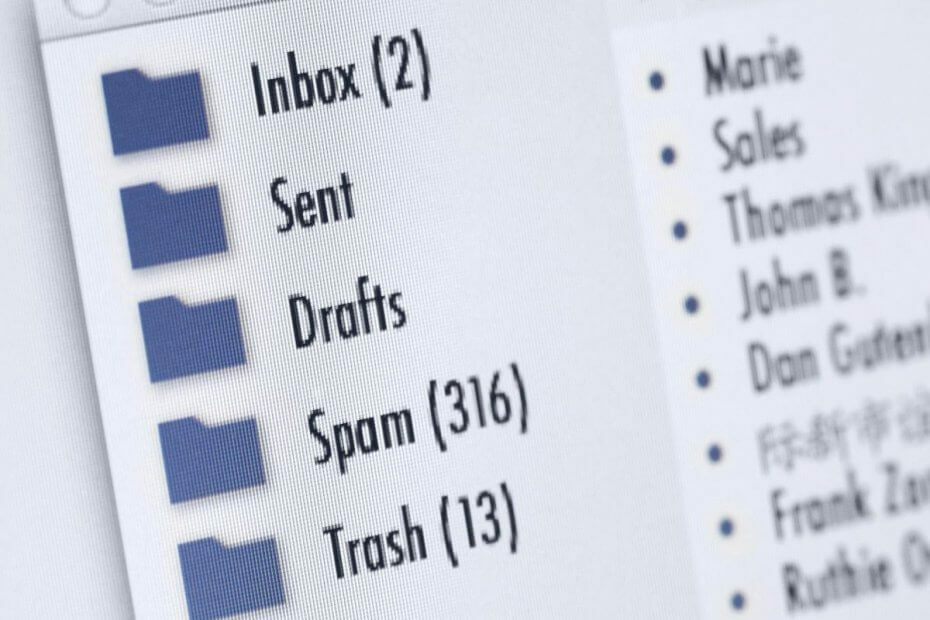
Diese Software repariert häufige Computerfehler, schützt Sie vor Dateiverlust, Malware, Hardwarefehlern und optimiert Ihren PC für maximale Leistung. Beheben Sie PC-Probleme und entfernen Sie Viren jetzt in 3 einfachen Schritten:
- Laden Sie das Restoro PC-Reparatur-Tool herunter das kommt mit patentierten Technologien (Patent verfügbar Hier).
- Klicken Scan starten um Windows-Probleme zu finden, die PC-Probleme verursachen könnten.
- Klicken Repariere alles um Probleme zu beheben, die die Sicherheit und Leistung Ihres Computers beeinträchtigen
- Restoro wurde heruntergeladen von 0 Leser in diesem Monat.
Während der Arbeit mit Windows Live Mail, Benutzer haben oft verschiedene Probleme. Einer der häufigsten Fehler ist mit E-Mails verbunden. Genauer gesagt verschwindet der Posteingangsordner plötzlich.
Dies macht die Situation kompliziert, da Sie keinen Zugriff mehr auf Ihre Inbox-E-Mails haben, während alle anderen Ordner intakt bleiben.
Das ist nicht akzeptabel von der Desktop-E-Mail-Client die Sie täglich verwenden, um Ihre E-Mails abzurufen. Glücklicherweise gibt es einige verschiedene Schritte, die Sie ausführen können, um Ihren Posteingang wiederherzustellen.
Was kann ich tun, wenn der Windows Live Mail-Posteingang nicht angezeigt wird?
1. Helfen Sie dem IMAP-Client, sich selbst zu konfigurieren
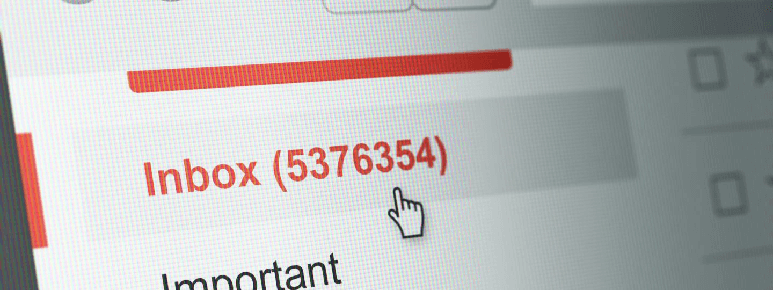
- Gehe zu Konten > Eigenschaften > Registerkarte IMAP.
- Während du hier bist, lass die Pfad des Stammordners leer.
- Bestätigen Sie, wenn ein Popup-Fenster zum Zurücksetzen der Ordnerliste angezeigt wird.
- Ihre Posteingang sollte als nächstes erscheinen.
- Dann im Spezieller Ordnerbereich hinzufügen EINGANG. an den Anfang jedes Pfads (z. B. INBOX.Sent, INBOX.Drafts, etc.).
- Klicken Sie auf das Kontrollkästchen neben Auf neue Nachrichten in allen Ordnern prüfen und Speichern Sie spezielle Ordner auf dem IMAP-Server.
Benutzer beschreiben oft, wie die Eingabe von Posteingang als Stammordnerpfad funktioniert. Wenn Sie aufgefordert werden, die Ordnerliste zu aktualisieren, scheint sie erfolgreich aktualisiert zu werden. Der sogenannte Erfolg ist von kurzer Dauer. Klicken Sie mit der rechten Maustaste auf Ihr Konto und wählen Sie Alle Ordner herunterladen.
Sie werden erneut feststellen, dass Inbox nirgendwo zu finden ist. Möglicherweise ist Ihr IMAP-Client nicht mehr in der Lage, sich entsprechend zu konfigurieren. Pfade explizit benennen INBOX.Ordnername scheint das Problem zu lösen.
2. Aktivieren Sie die Kompaktansicht, um den Posteingang wiederherzustellen

- Öffnen Sie Windows Live Mail.
- Klicke auf Aussicht in der Taskleiste.
- Klicken Sie dann auf Kompaktansicht. Dadurch werden alle aufgelisteten Windows Live Mail-Ordner ausgeblendet und eine neue Anmeldung wird darunter angezeigt.
- Klick es an. Als nächstes wird ein Dialogfeld angezeigt, das alle Ordner auf Ihrem Computer auflistet.
- Setzen Sie ein Häkchen bei Posteingang Ordnerbox folder du versuchst zurückzukommen.
- Klicke auf OK.
- Als nächstes klicken Sie auf Aussicht.
- Klicke auf Kompaktansicht zweimal und Inbox sollte seinen Platz wieder einnehmen.
Wenn der Posteingang auch nach Durchführung des obigen Verfahrens nicht mehr in der Ordnerliste angezeigt wird, kann die Verwendung der Kompaktansichtsfunktion hilfreich sein.
Dies bietet Zugriff auf eine Liste aller Windows Live Mail-E-Mail-Ordner auf Ihrem Computer. Wählen Sie also den fehlenden Posteingang aus und stellen Sie ihn wieder her.
3. Verwenden Sie die Importfunktion aus dem Standardverzeichnis

- Halte das Windows-Taste und drücke R.
- Geben Sie dann ein %Anwendungsdaten% und klicke OK.
- Dort angekommen, überprüfen Sie diese Orte:
AppDataLocalMicrosoftWindows Live Mail
AppDataRoamingMicrosoftWindows Live Mail - Wenn du siehst Posteingang in einem dieser Verzeichnisse die dort gespeicherten Daten kopieren.
- Erstellen Sie einen neuen Ordner und legen Sie ihn an einem geeigneten Ort ab. Dies wird Ihr Sicherungsordner sein.
- Öffnen Sie Windows Live Mail.
- Öffne das Dateimenü.
- Klicke auf Nachrichten importieren, gefolgt von Nächster.
- Klicke auf Durchsuche.
- Navigieren Sie zu dem Ordner, in dem Ihr Backup gespeichert ist, und wählen Sie es aus.
- Klicke auf Nächster.
- Wenn Sie fertig sind, können Sie sicher klicken Fertig.
Schließlich empfehlen wir Ihnen, die Importfunktion aus dem Standardverzeichnis auszuprobieren. Bestätigen Sie die erfolgreiche Wiederherstellung des Ordners, der von Windows Live Mail nicht angezeigt wurde.
Hoffentlich stört Sie das Problem des Verschwindens des Posteingangs jetzt nicht mehr.
LESEN SIE AUCH:
- Was tun, wenn meine Windows Live Mail-Kontakte verschwinden
- Fix: Windows Live Mail-Fehler 0x8007007A unter Windows 10
- Windows Live Mail sendet keine E-Mails? Probieren Sie diese Korrekturen aus
 Haben Sie immer noch Probleme?Beheben Sie sie mit diesem Tool:
Haben Sie immer noch Probleme?Beheben Sie sie mit diesem Tool:
- Laden Sie dieses PC-Reparatur-Tool herunter auf TrustPilot.com als großartig bewertet (Download beginnt auf dieser Seite).
- Klicken Scan starten um Windows-Probleme zu finden, die PC-Probleme verursachen könnten.
- Klicken Repariere alles um Probleme mit patentierten Technologien zu beheben (Exklusiver Rabatt für unsere Leser).
Restoro wurde heruntergeladen von 0 Leser in diesem Monat.


